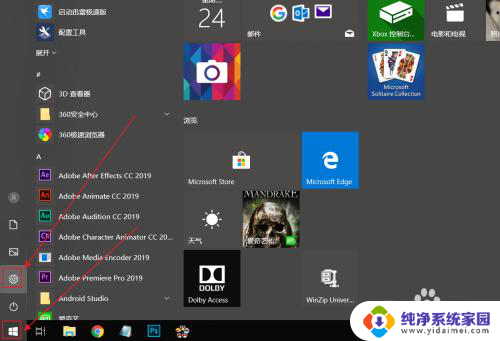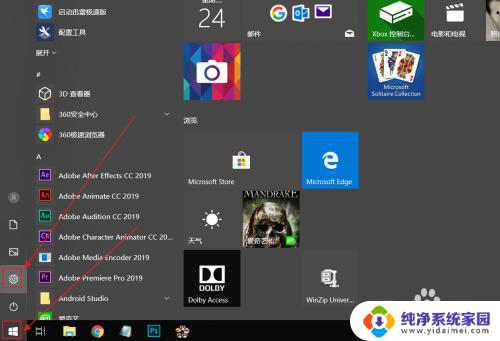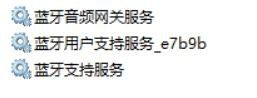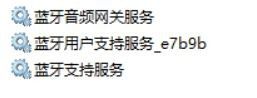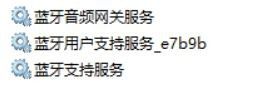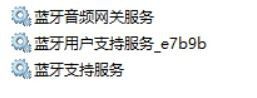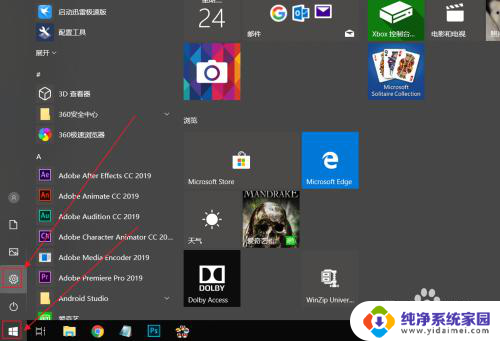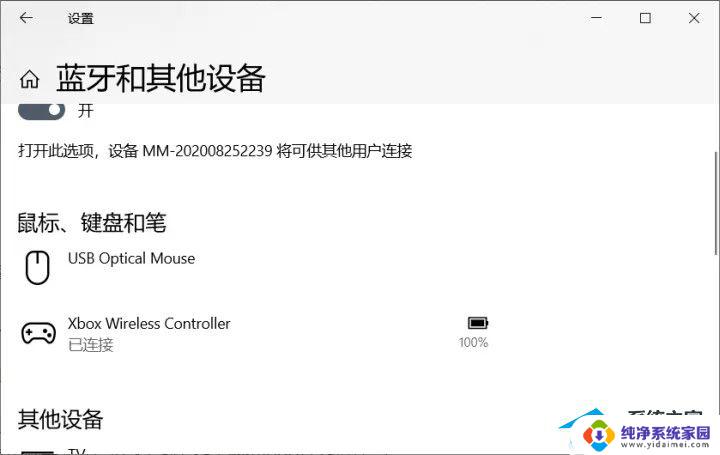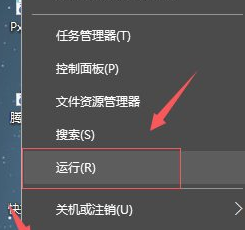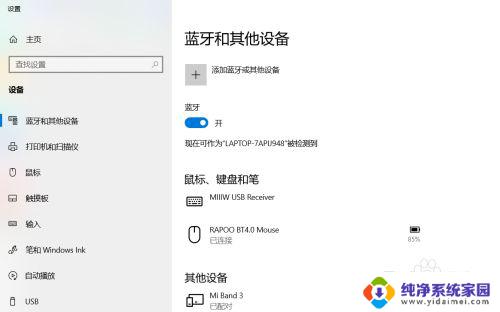电脑蓝牙连接xbox手柄 如何在Win10上使用蓝牙连接Xbox手柄
更新时间:2023-10-24 12:45:40作者:jiang
电脑蓝牙连接xbox手柄,随着科技的不断发展和进步,电脑已经成为我们生活中不可或缺的一部分,而对于游戏爱好者来说,Xbox手柄是他们游戏体验的重要组成部分。以往我们通常需要使用有线连接的方式来连接Xbox手柄和电脑,这对于一些追求便利和自由的玩家来说可能并不十分方便。有了Win10操作系统的问世,我们可以通过蓝牙连接方式将Xbox手柄与电脑无线连接,让玩家们在游戏中享受更自由、更畅快的操作体验。下面我们就来看看如何在Win10上使用蓝牙连接Xbox手柄。
步骤如下:
1.点击开始菜单,点击设置。
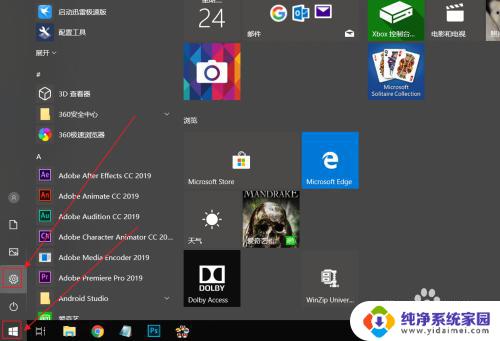
2.在设置中,点击设备。
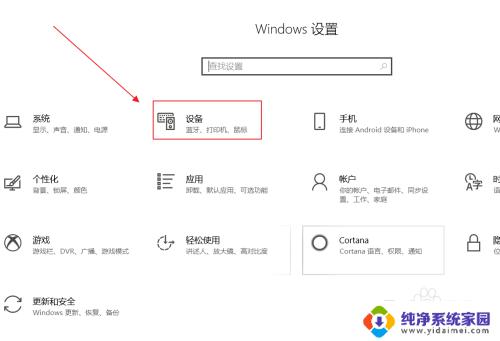
3.点击蓝牙和其他设备,点击添加蓝牙。
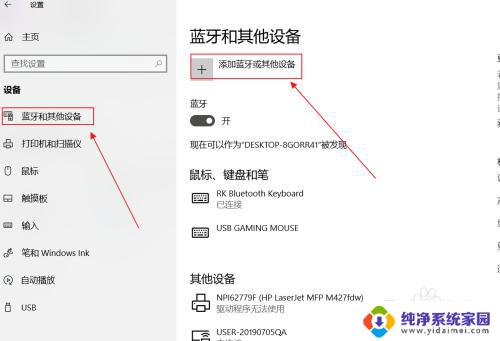
4.按 Xbox 按钮X按键开启 Xbox 无线控制器,按控制器绑定按钮 3 秒钟后松开。

5.点击蓝牙等待系统收索设备。
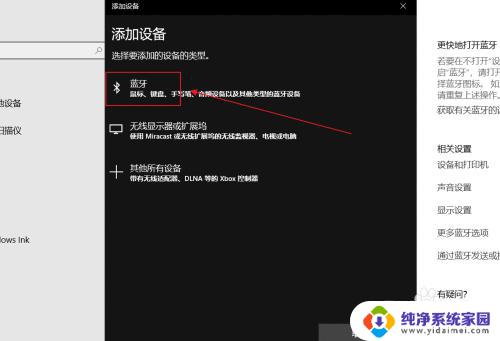
6.连接成功后会有已连接。
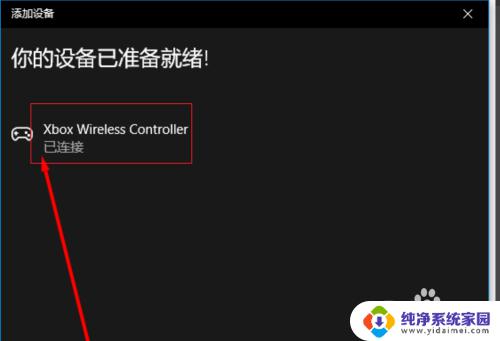
以上就是连接电脑和Xbox手柄的全部步骤,如果您有任何疑问,请参考小编的步骤进行操作,希望这些步骤能对您有所帮助。